教程介绍
当用户在永中office软件中编辑文档文件时,会遇到需要调整页面页边距的情况,接下来就让小编来向大家介绍一下这个问题详细的操作过程吧。
设置方法
1、在永中Office的主页上打开文档“文件”,并进入编辑页面。
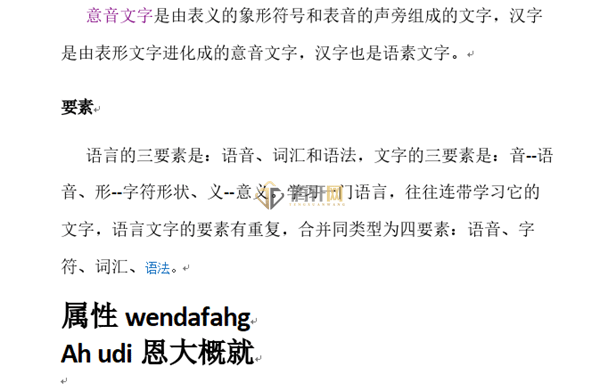
2、点击菜单栏中的“页面布局”选项,显示相关选项卡。
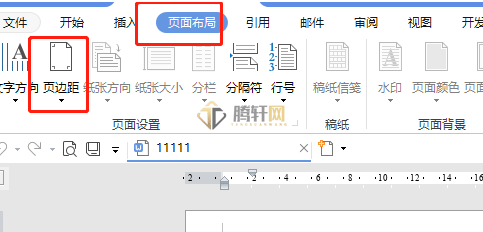
3、选择“页边距”选项,打开相关窗口。
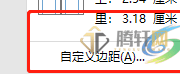
4、在页面设置窗口中,找到页边距板块。
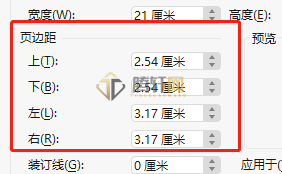
5、根据需求设置页面的上下左右页边距,点击“确定”。
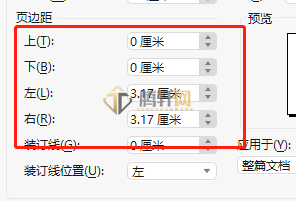
6、回到编辑页面,页边距已经改变。
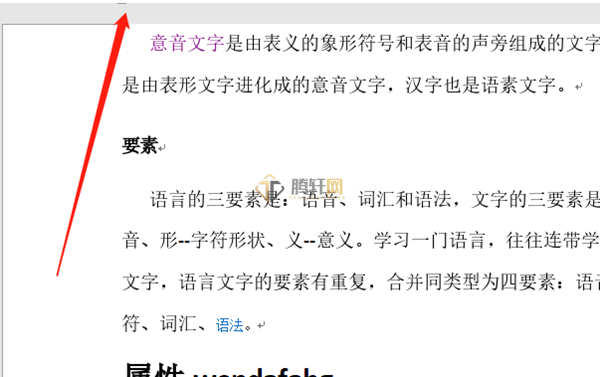
以上本篇文章的全部内容了,感兴趣的小伙伴可以看看,更多精彩内容关注腾轩网www.tengxuanw.com







